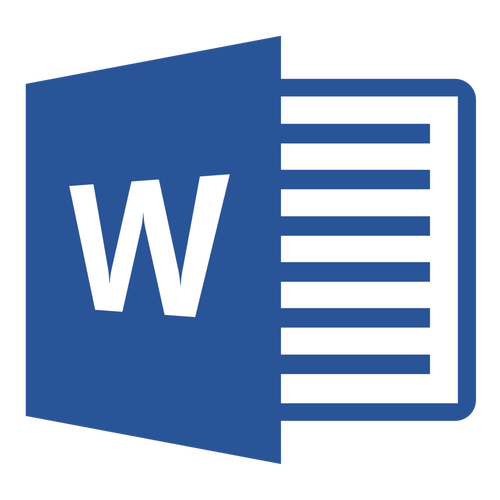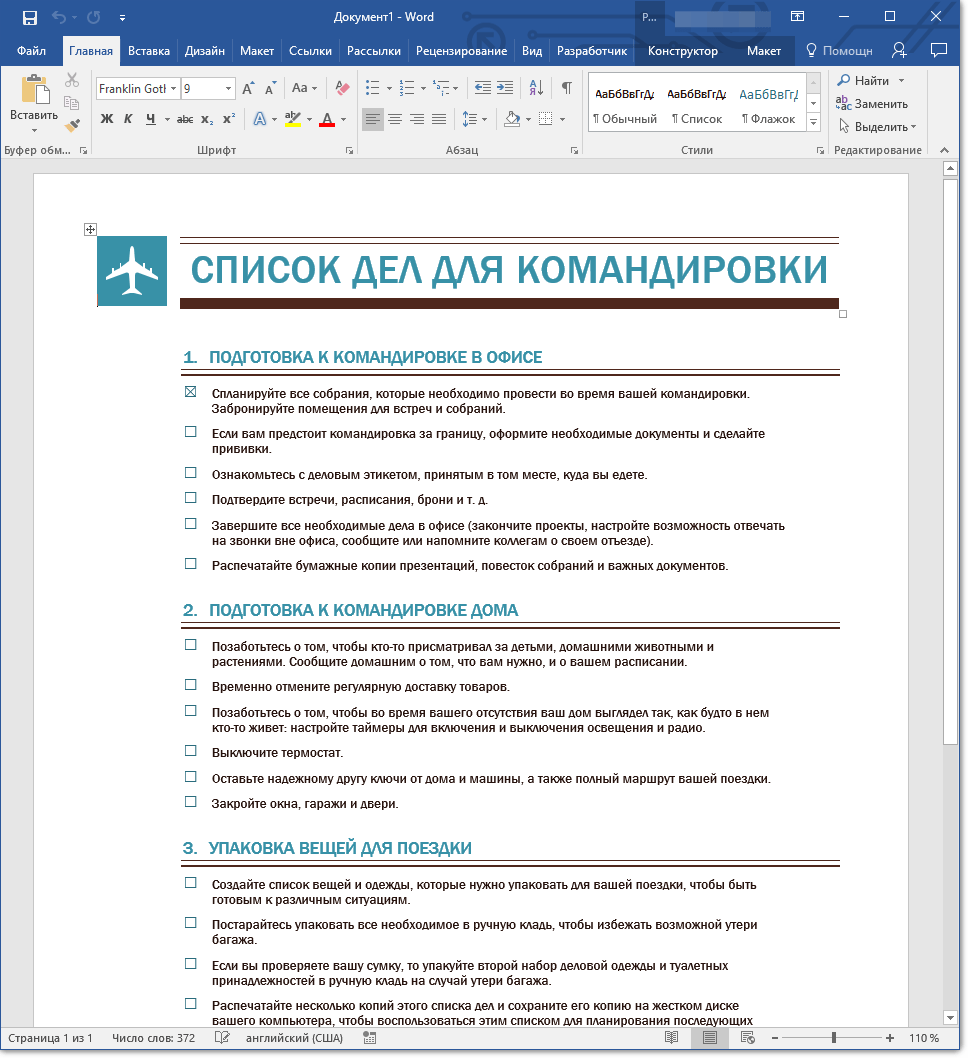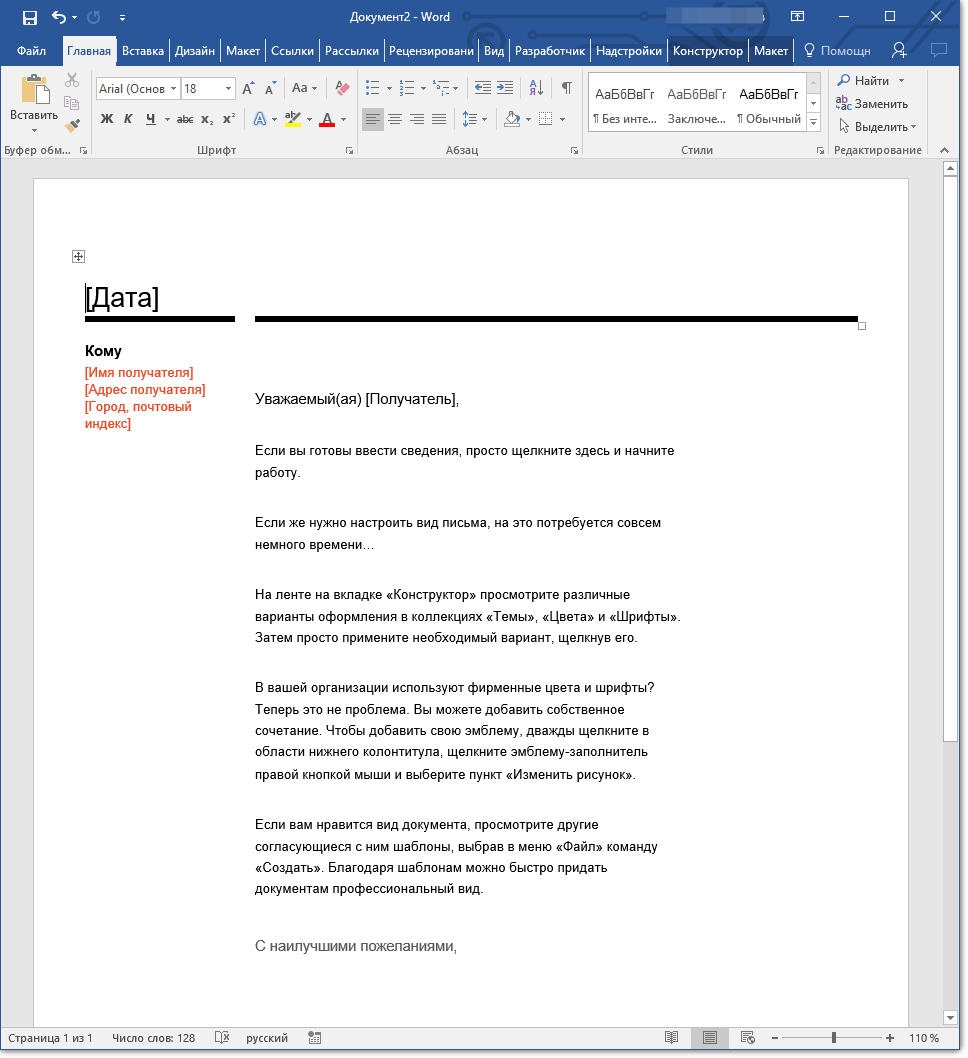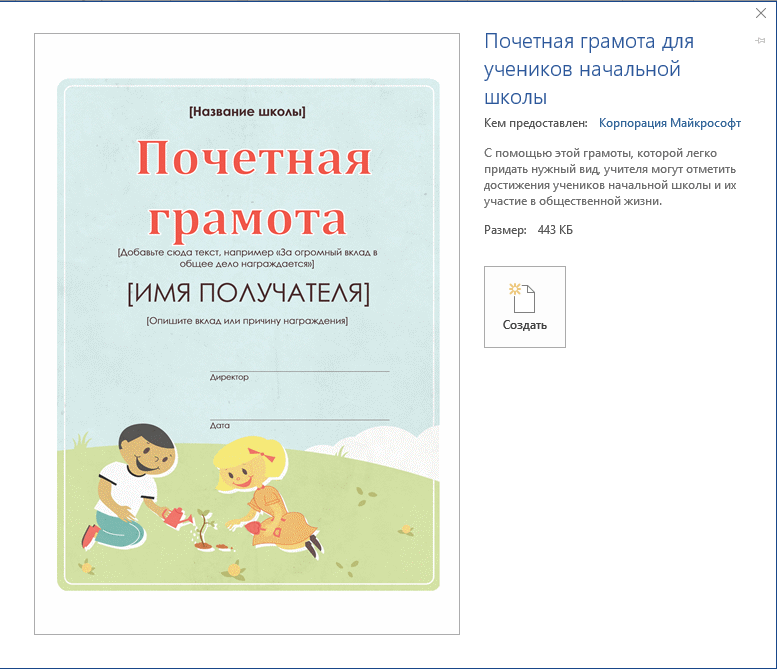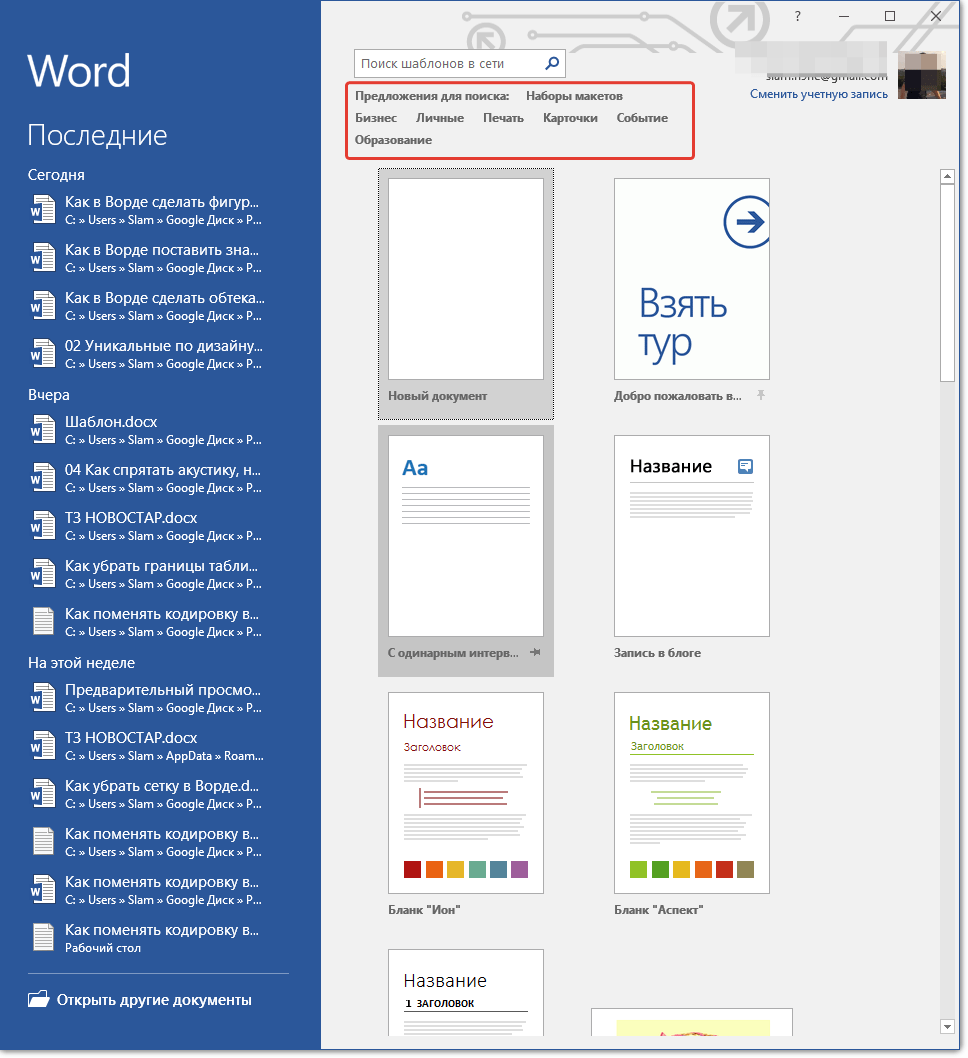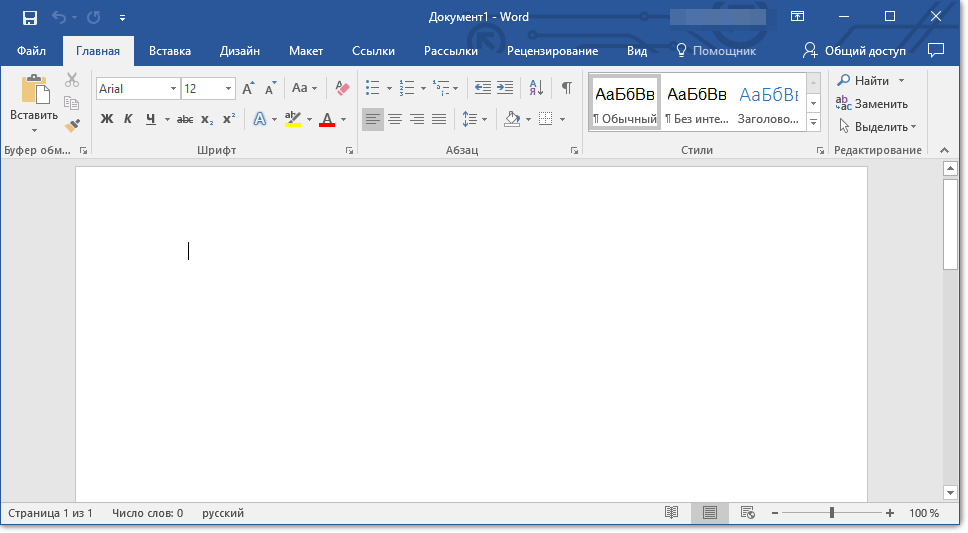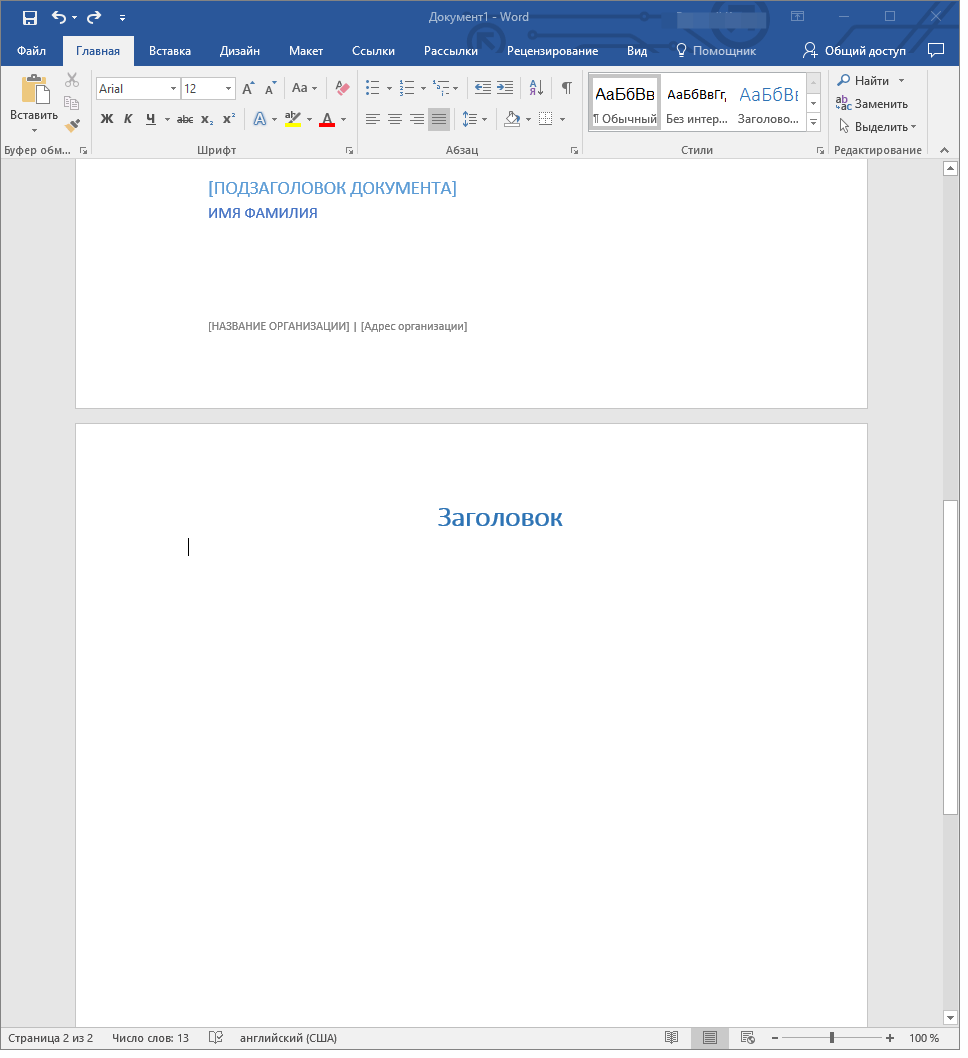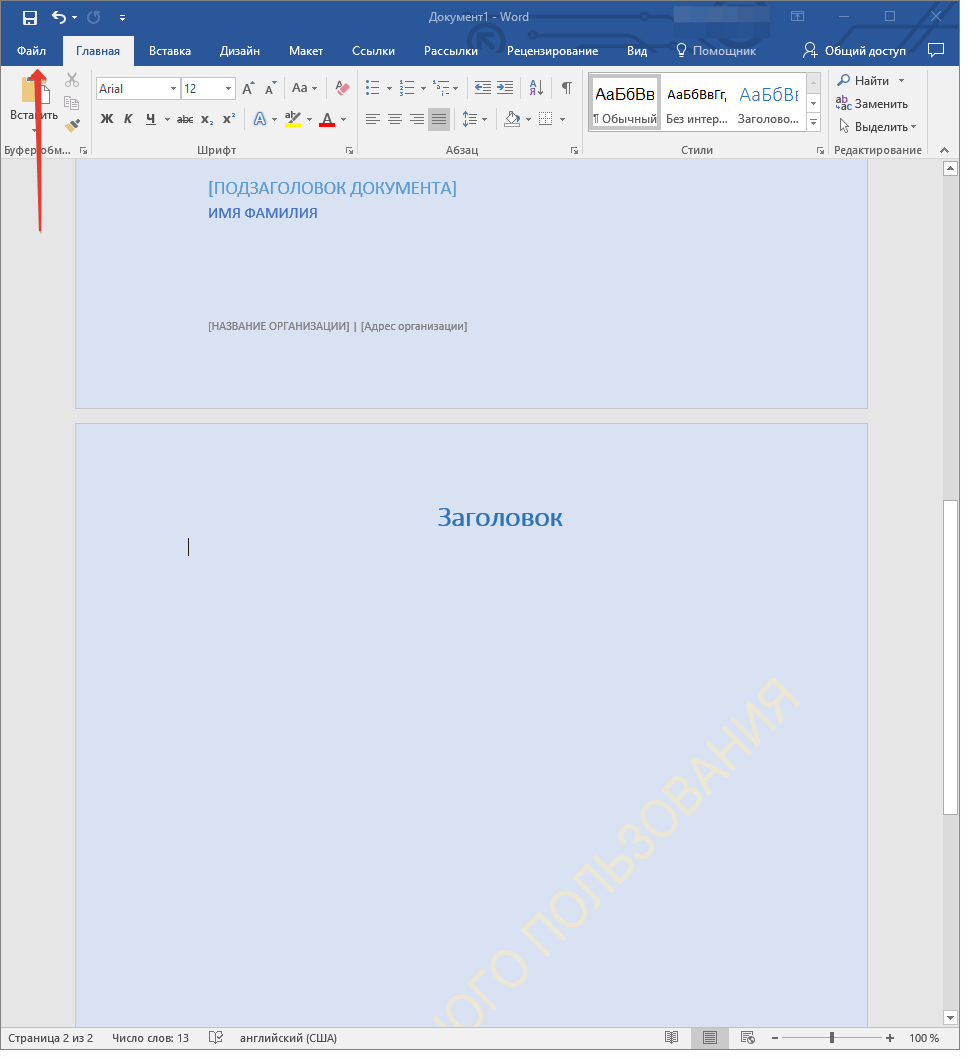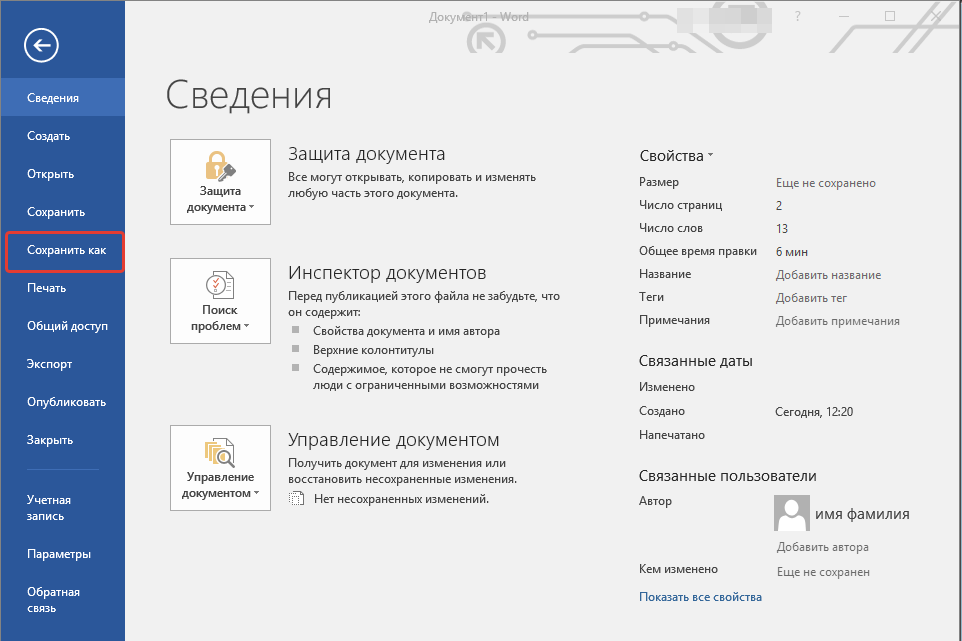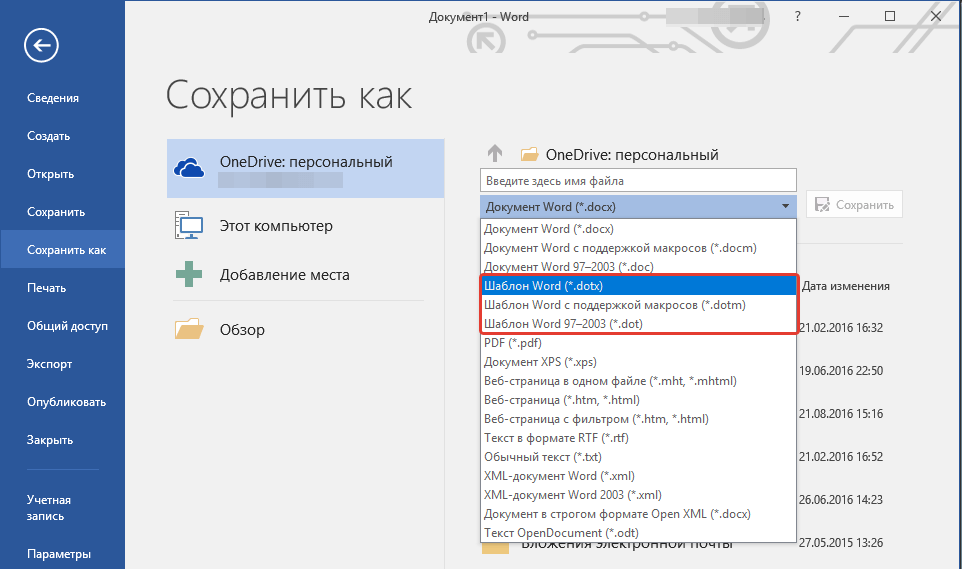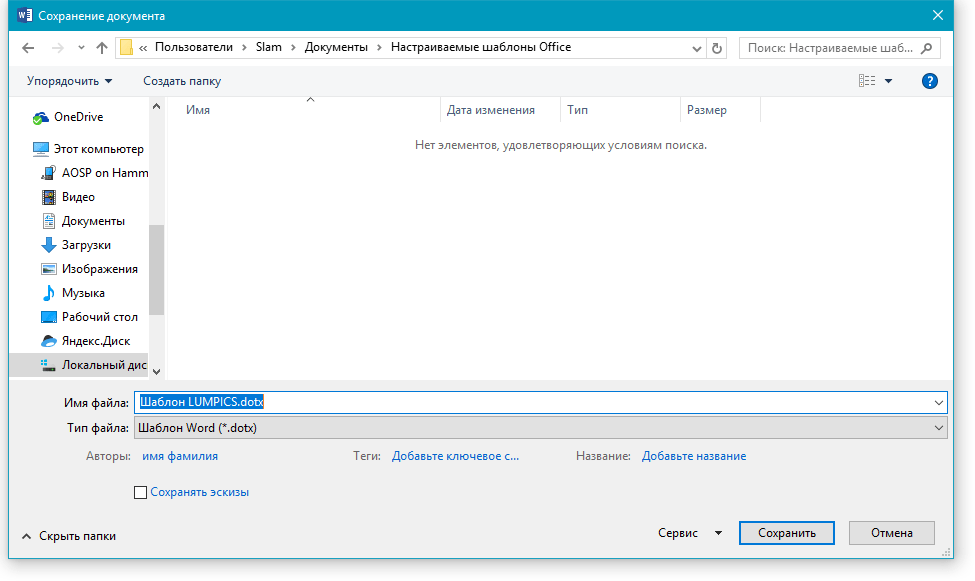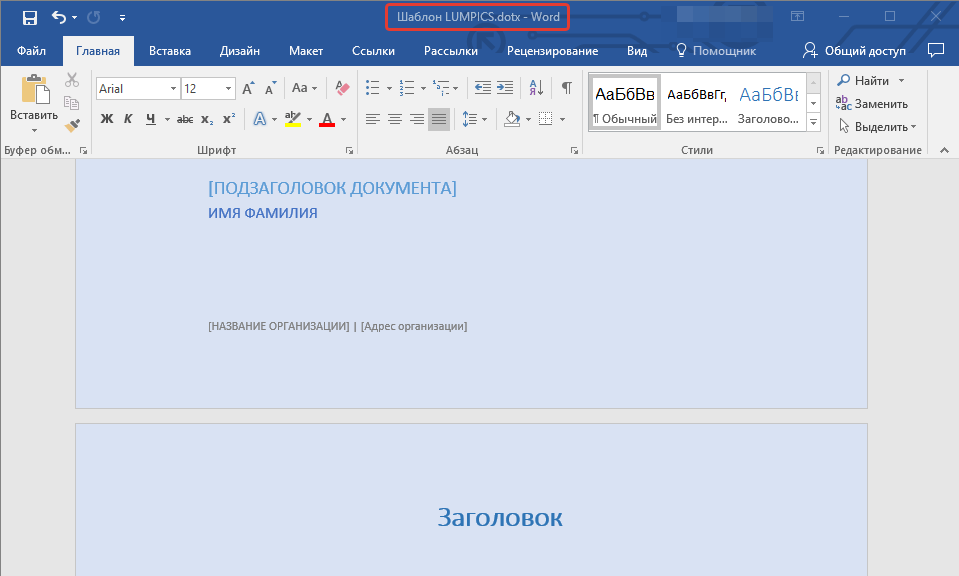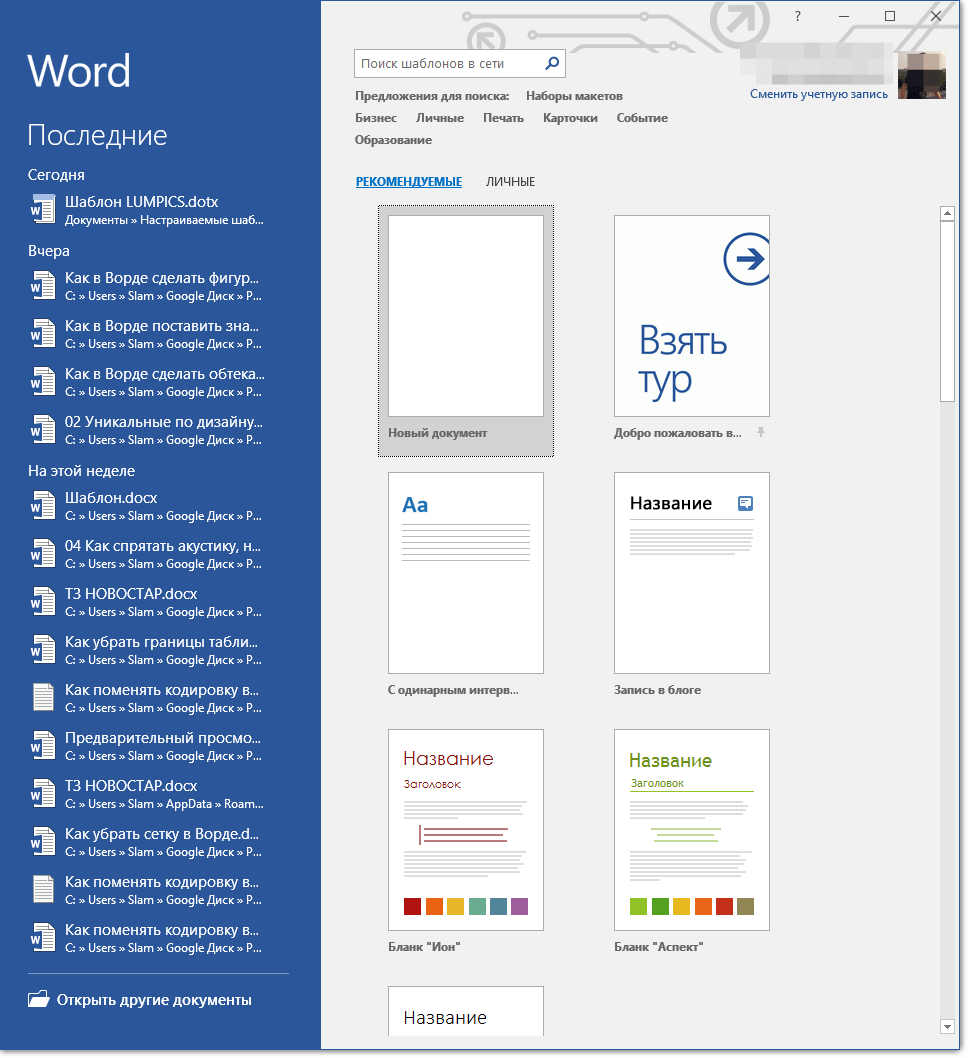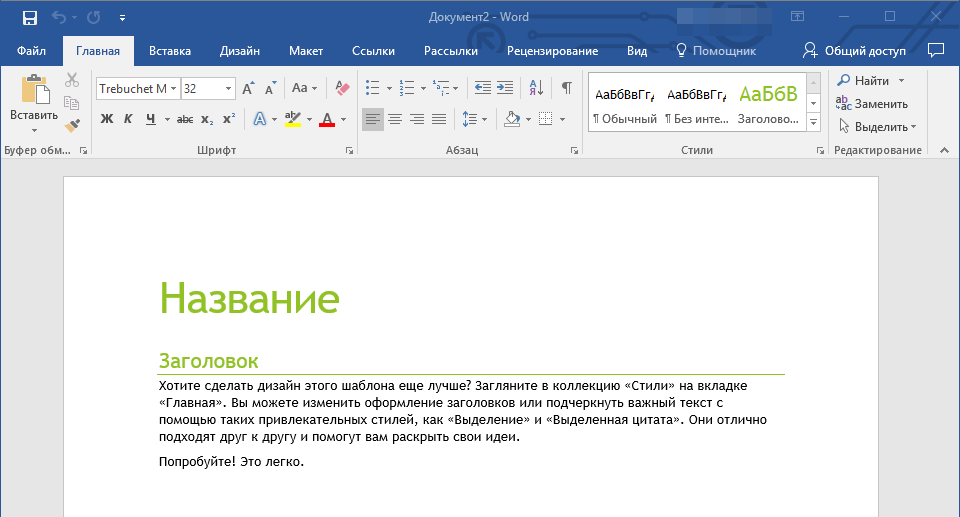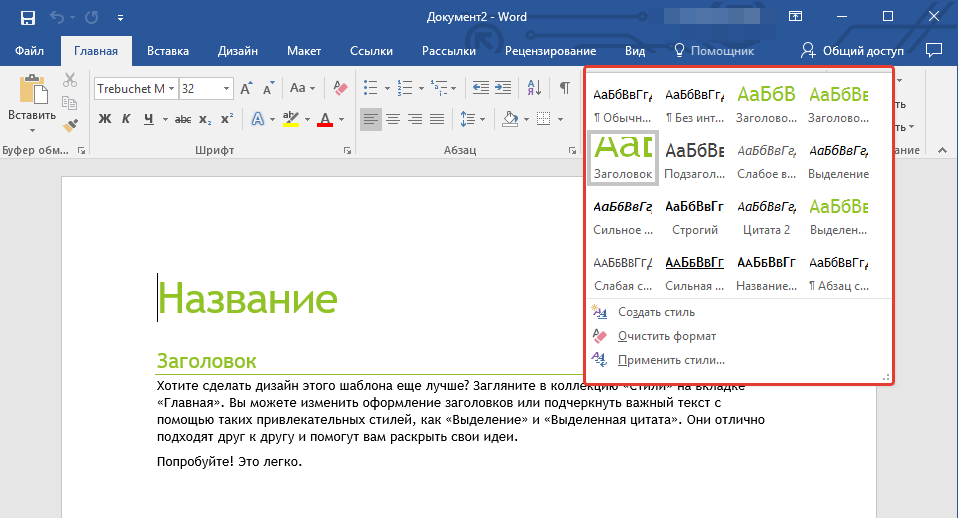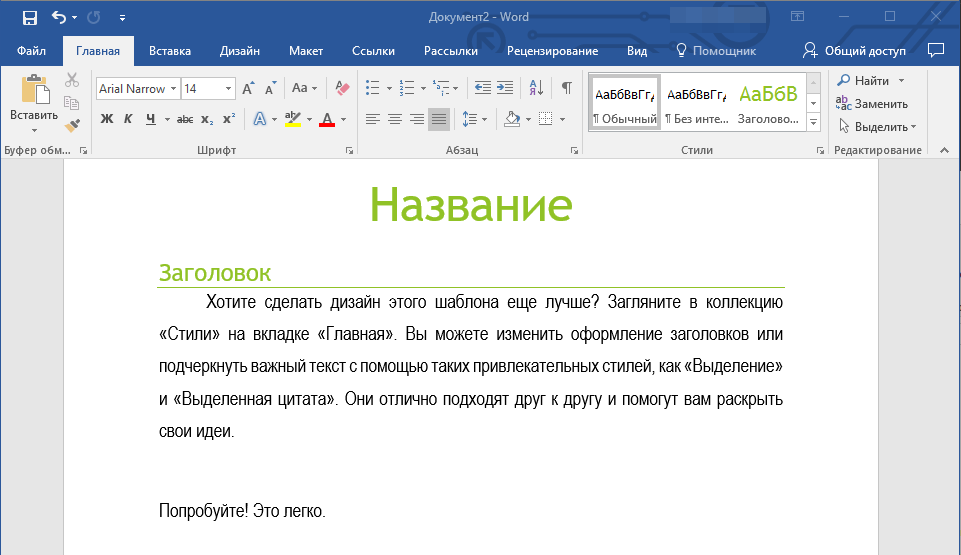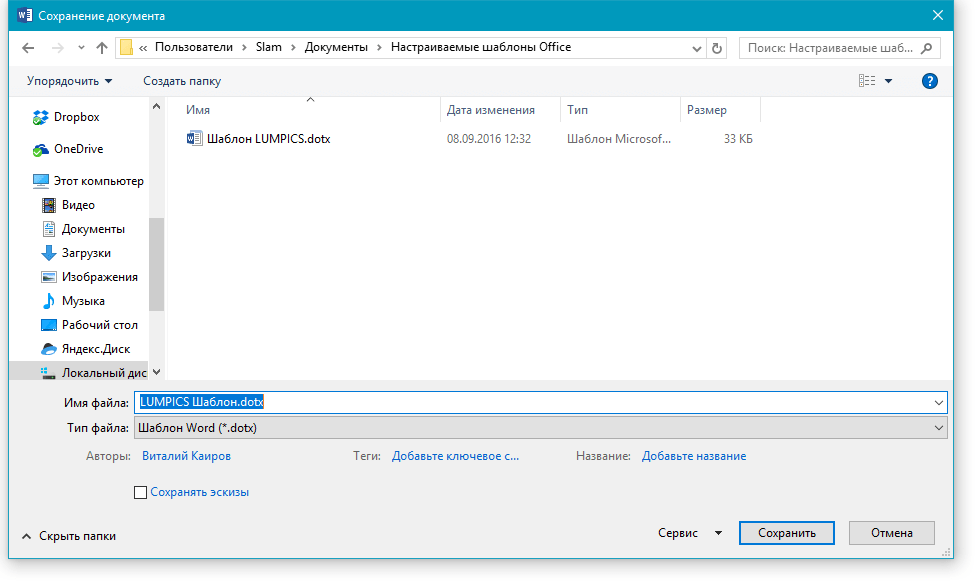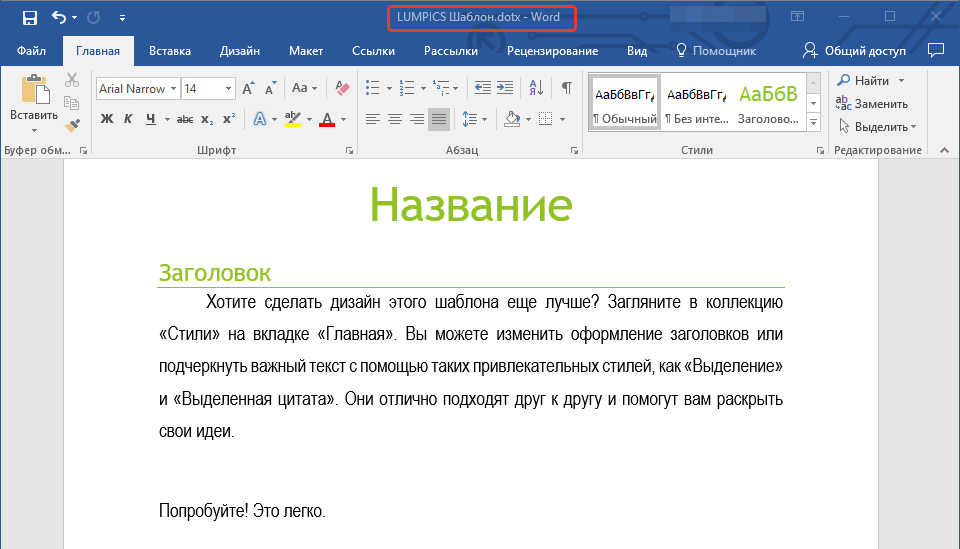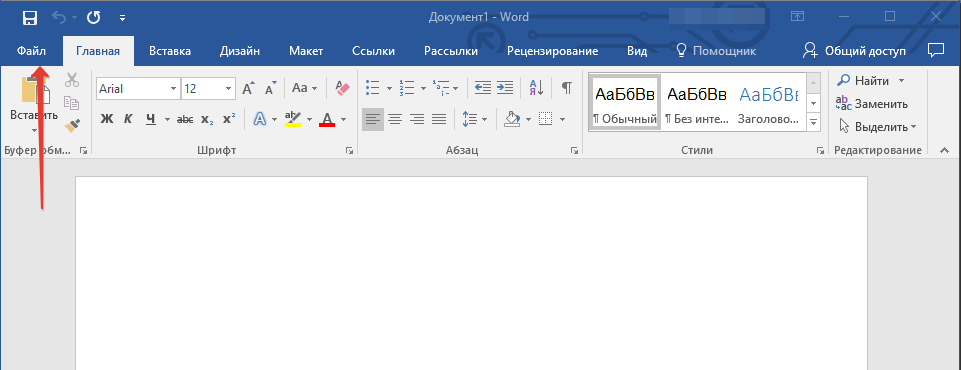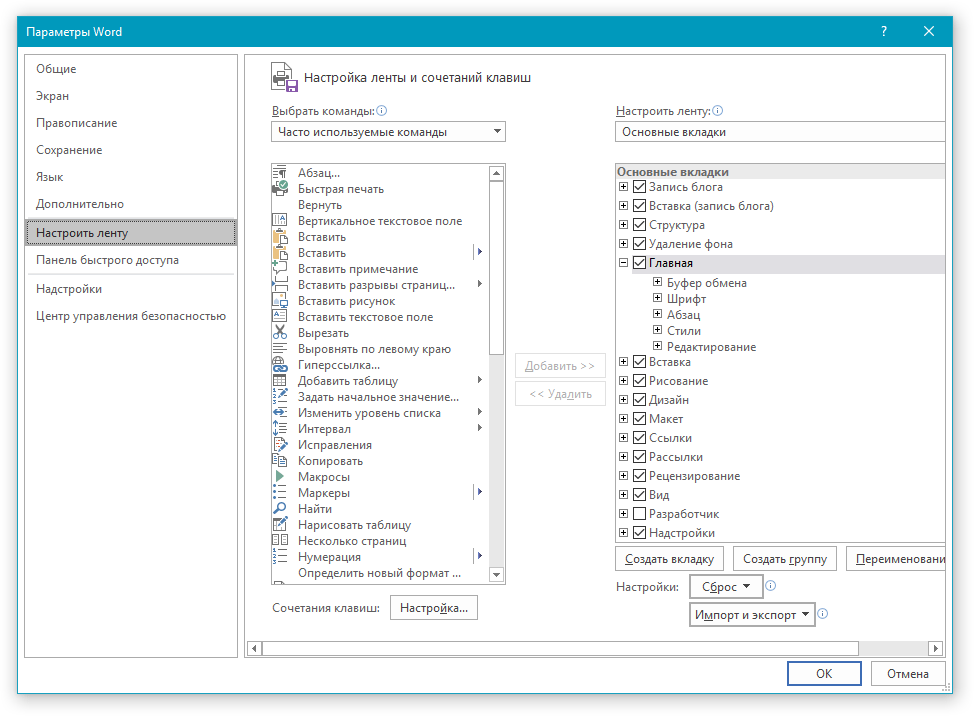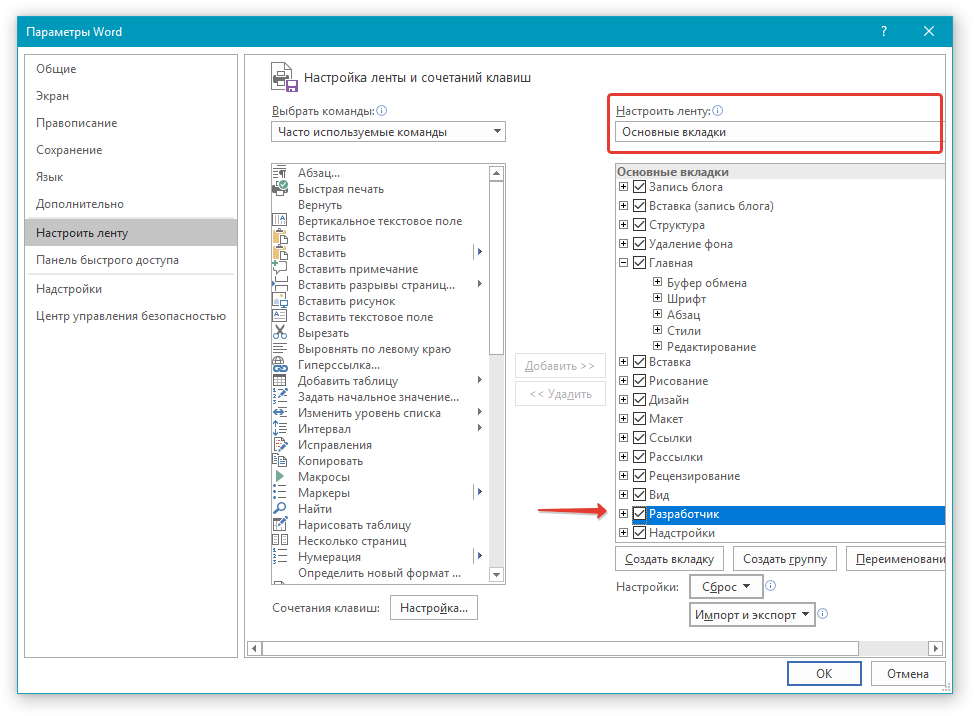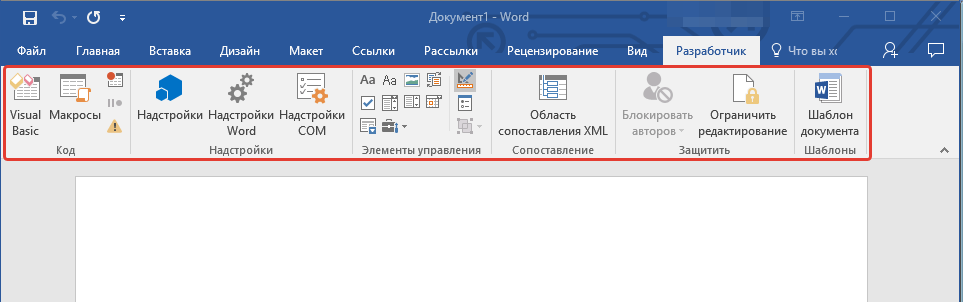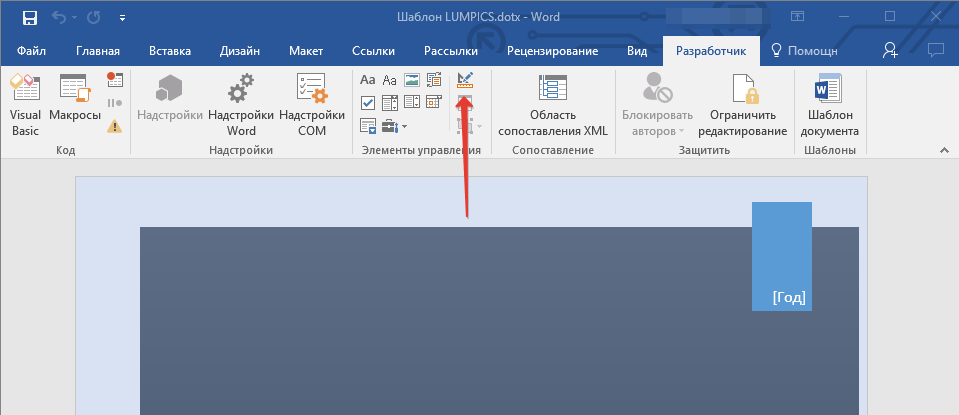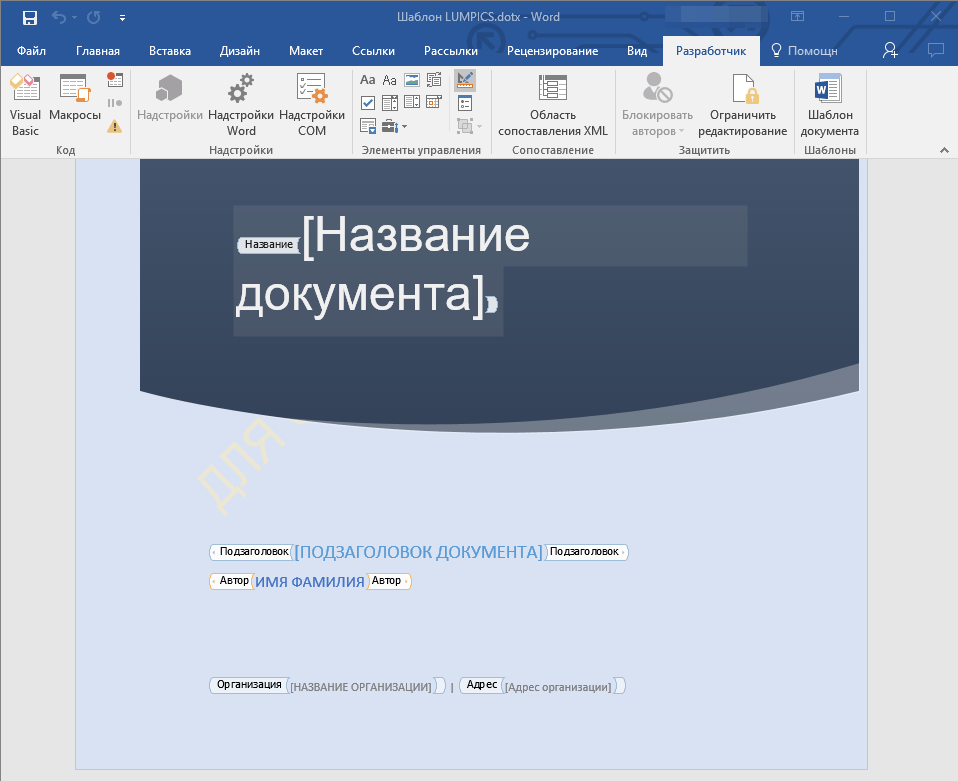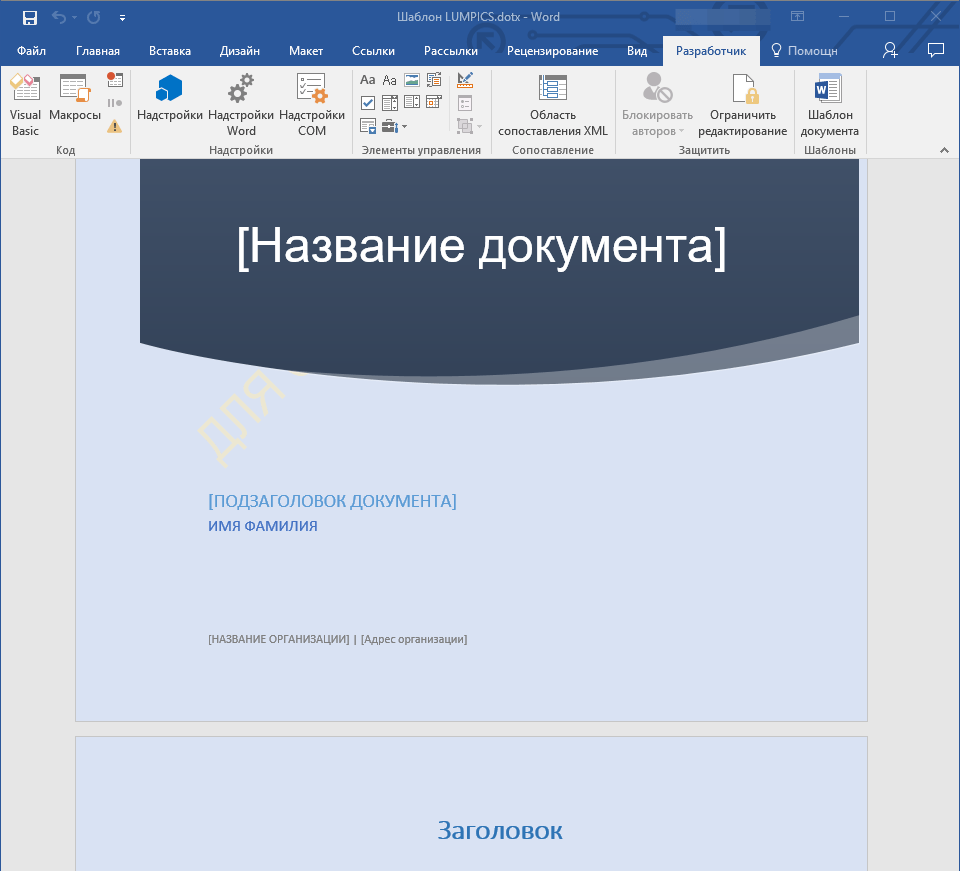Тест по теме Word
1)
Какое расширение дается по умолчанию текстовым
файлам в формат Word?
а) DOC;
Ь) DOT;
с) тхт;
d) нтм.
2)
Что такое шаблон документа?
а) средство
хранения формата, стилей и текста типовых документов;
Ь)
образец-формуляр для ряда типовых документов;
с) бланк для
типовых документов;
d) файл с расширением DOT.
3) Что такое стиль абзаца?
а) поименованный
набор параметров оформления символов и абзаца;
Ь) способ
быстрого оформления типовых фрагментов текста;
с) кнопка на
панели форматирования;
d) команда меню Формат.
4) Как установить двойной интервал между строками текста?
а) командой Формат
— Отступы и интервалы;
Ь) командой Формат
— Абзац;
с) добавить строку
из пробелов;
d) это
делается автоматически.
5)
Как
быстро увеличить размер букв в тексте?
а) командой Формат
— Шрифт;
b) с помощью
списка Размер шрифта на панели Форматирование;
с) командой Вид — Масштаб;
d) невозможно.
6) Как сохранить форматирование абзацев и применить его ко всему
документу?
а) создать новые
стили и заменить старые стили на новые;
b) командой Формат
— Автоформат;
с) командой Правка
— Замена;
d)
кнопкой Формат по образцу на панели Форматирование.
7) Как установить размер полей и формат
бумаги?
а) командой Печать
— Параметры страницы;
Ь) командой Файл
— Параметры страницы;
с) командой Формат
— Отступы и интервалы;
d) пользуясь
масштабной линейкой.

некоторые слова подчеркиванием?
а) командой Формат
— Шрифт;
b) выделить слова
и выполнить команду Формат — Шрифт;
с)
использовать символ подчеркивания на клавиатуре.
9) Как
расположить текст в столбцах?
а) командой
Таблица —» Добавить таблицу;
b) с помощью панели Таблицы и границы;
с) с помощью
табуляции;
d) командой Формат — Колонки.
10) Как
расположить заголовки столбцов таблицы точно посередине ширины столбца?
а) добавить несколько пробелов в начале каждого заголовка;
b) выровнять все столбцы по центру;
с) выровнять по центру строку заголовков командой Формат
— Абзац;
d)
с помощью клавиши табуляции.
11) Как
разделить строки и столбцы таблицы линиями?
а) командой Таблица — Автоформат;
b) командой Формат — Границы и заливка;
с) командой Формат — Абзац;
d)
используя панель инструментов Рисование,
12) Как быстро составить оглавление
большого документа?
а) командой Вставка —
Оглавление и указатели;
Ь) скопировать заголовки разделов в режиме «Главный
документ»;
с) сделать невидимым весь текст кроме заголовков;
d) начинать печатать документ с оглавления.
2.
Скопируйте набранный текст, измените в копии
внутренние списки на маркированные.
З.
Сохраните файл в папке «Документы» под именем «Списки З».
ПРАКТИЧЕСКАЯ РАБОТА ПО ИНФОРМАТИКЕ №9
«MS WORD. Многоуровневые списки».
-
Создайте документ с многоуровневым списком по предложенному образцу, используя клавиши клавиатуры Tab и Shift+Tab.
Тест по теме Word
-
Какое расширение дается по умолчанию текстовым файлам в формате Word?
-
DOC;
-
DOT;
-
TXT;
-
НТМ.
-
Что такое шаблон документа?
-
средство хранения формата, стилей и текста типовых документов;
-
образец – формуляр для ряда типовых документов;
-
бланк для типовых документов;
-
файл с расширением DOT.
-
Что такое стиль абзаца?
-
поименованный набор параметров оформления символов и абзаца;
-
способ быстрого оформления типовых фрагментов текста;
-
кнопка на панели форматирования;
-
команда меню Формат.
-
Как установить двойной интервал между строками текста?
-
командой Формат → Отступы и интервалы;
-
командой Формат → Абзац;
-
добавить строку из пробелов;
-
это делается автоматически.
-
Как быстро увеличить размер букв в тексте?
-
командой Формат -» Шрифт;
-
с помощью списка Размер шрифта на панели Форматирование;
-
командой Вид → Масштаб;
-
невозможно.
-
Как сохранить форматирование абзацев и применить его ко всему документу?
-
создать новые стили и заменить старые стили на новые;
-
командой Формат → Автоформат;
-
командой Правка → Замена;
-
кнопкой Формат по образцу на панели Форматирование.
-
Как установить размер полей и формат бумаги?
-
командой Печать → Параметры страницы;
-
командой Файл → Параметры страницы;
-
командой Формат → Отступы и интервалы;
-
пользуясь масштабной линейкой.
-
Как выделить некоторые слова подчеркиванием?
-
командой Формат → Шрифт;
-
выделить слова и выполнить команду Формат → Шрифт;
-
использовать символ подчеркивания на клавиатуре.
-
Как расположить текст в столбцах?
-
командой Таблица → Добавить таблицу;
-
с помощью панели Таблицы и границы;
-
с помощью табуляции;
-
командой Формат → Колонки.
-
Как расположить заголовки столбцов таблицы точно посередине ширины столбца?
-
добавить несколько пробелов в начале каждого заголовка;
-
выровнять все столбцы по центру;
-
выровнять по центру строку заголовков командой Формат → Абзац;
-
с помощью клавиши табуляции.
-
Как разделить строки и столбцы таблицы линиями?
-
командой Таблица → Автоформат;
-
командой Формат → Границы и заливка;
-
командой Формат → Абзац;
-
используя панель инструментов Рисование.
-
Как быстро составить оглавление большого документа?
-
командой Вставка → Оглавление и указатели;
-
скопировать заголовки разделов в режиме «Главный документ»;
-
сделать невидимым весь текст кроме заголовков;
-
начинать печатать документ с оглавления.
-
Скопируйте набранный текст, измените в копии внутренние списки на маркированные.
Содержание
- Что такое шаблоны в Ворде
- Создание собственного шаблона
- Создание шаблона на основе существующего документа или стандартного шаблона
- Добавление стандартных блоков к шаблону
- Добавление элементов управления содержимым к шаблону
- Добавление элементов управления содержанием
- Добавление пояснительного текста к шаблону
- Вопросы и ответы
Если вы часто работаете в MS Word, сохранение документа в качестве шаблона наверняка вас заинтересует. Так, наличие шаблонного файла, с установленным вами форматированием, полями и прочими параметрами, может во многом упростить и ускорить рабочий процесс.
Шаблон, создаваемый в ворде, сохраняется в форматах DOT, DOTX или DOTM. Последний разрешает работу с макросами.
Урок: Создание макросов в MS Word
Что такое шаблоны в Ворде
Шаблон — это особый тип документа, при его открытии и последующем изменении создается копия файла. Исходный (шаблонный) документ при этом остается неизменным, как и его местоположение на диске.
В качестве примера того, каким может быть шаблон документа и зачем вообще он нужен, можно привести бизнес-план. Документы этого типа довольно часто создаются в Word, следовательно, используют их тоже довольно часто.
Так, вместо того, чтобы каждый раз заново создавать структуру документа, выбирать подходящие шрифты, стили оформления, устанавливать размеры полей, можно просто использовать шаблон со стандартным макетом. Согласитесь, такой подход к работе куда более рационален.
Урок: Как добавить новый шрифт в Ворд
Документ, сохраненный в качестве шаблона, можно открыть и заполнить необходимыми данными, текстом. При этом, сохраняя его в стандартных для Word форматах DOC и DOCX, исходный документ (созданный шаблон), будет оставаться неизменным, как уже было сказано выше.
Большинство шаблонов, которые могут вам понадобиться для работы с документами в Ворде, можно найти на официальном сайте (office.com). Кроме того, в программе можно создавать собственные шаблоны, а также изменять уже существующие.
Примечание: Часть шаблонов уже встроена в программу, но часть из них, хоть и отображается в списке, на самом деле находится на сайте Office.com. После того, как вы нажмете на такой шаблон, он будет мгновенно скачан с сайта и доступен для работы.
Создание собственного шаблона
Проще всего будет начать создание шаблона с пустого документа, для открытия которого достаточно просто запустить Word.
Урок: Как в Ворде сделать титульный лист
Если вы используете одну из последних версий MS Word, при открытии программы вас будет встречать стартовая страница, на которой уже можно будет выбрать один из доступных шаблонов. Особенно радует то, что все они удобно рассортированы по тематическим категориям.
И все же, если вы сами хотите создать шаблон, выберите “Новый документ”. Будет открыт стандартный документ с установленными в нем параметрами по умолчанию. Эти параметры могут быть, как программными (заданными разработчиками), так и созданными вами (если ранее вы сохраняли те или иные значения в качестве используемых по умолчанию).
Используя наши уроки, внесите необходимые изменения в документ, который в дальнейшем будет использоваться в качестве шаблона.
Уроки по работе с Word:
Как сделать форматирование
Как изменить поля
Как изменить интервалы
Как изменить шрифт
Как сделать заголовок
Как сделать автоматическое содержание
Как сделать сноски
Помимо выполнения вышеперечисленных действий в качестве параметров по умолчанию для документа, который будет использоваться как шаблон, можно также добавить подложку, водяные знаки или любые графические объекты. Все, что вы измените, добавите и сохраните в дальнейшем будет присутствовать в каждом документе, созданном на основе вашего шаблона.
Уроки по работе с Ворд:
Вставка рисунка
Добавление подложки
Изменение фона в документе
Создание блок-схем
Вставка знаков и специальных символов
После того, как вы внесете необходимые изменения, зададите параметры по умолчанию в будущий шаблон, его необходимо сохранить.
1. Нажмите кнопку “Файл” (или “MS Office”, если используете старую версию Word).
2. Выберите пункт “Сохранить как”.
3. В выпадающем меню “Тип файла” выберите подходящий тип шаблона:
- Шаблон Word (*.dotx): обычный шаблон, совместимый со всеми версиями Ворда старше 2003 года;
- Шаблон Word с поддержкой макросов (*.dotm): как понятно из названия, данный тип шаблонов поддерживает работу с макросами;
- Шаблон Word 97 — 2003 (*.dot): совместим со старыми версиями Ворд 1997 — 2003.
4. Задайте имя файла, укажите путь для его сохранения и нажмите “Сохранить”.
5. Созданный и настроенный вами файл будет сохранен в качестве шаблона в заданном вами формате. Теперь его можно закрыть.
Создание шаблона на основе существующего документа или стандартного шаблона
1. Откройте пустой документ MS Word, перейдите во вкладку “Файл” и выберите пункт “Создать”.
Примечание: В последних версиях Ворда при открытии пустого документа пользователю сразу предлагается перечень шаблонных макетов, на основе которых можно создать будущий документ. Если вы хотите получить доступ ко всем шаблонам, при открытии выберите “Новый документ”, а затем уже выполните действия, описанные в пункте 1.
2. Выберите подходящий шаблон в разделе “Доступные шаблоны”.
Примечание: В последних версиях Word ничего выбирать не нужно, список доступных шаблонов появляется сразу после нажатия на кнопку “Создать”, непосредственно над шаблонами находится перечень доступных категорий.
3. Внесите в документ необходимые изменения, воспользовавшись нашими советами и инструкциями, представленными в предыдущем разделе статьи (Создание собственного шаблона).
Примечание: Для разных шаблонов стили оформления текста, которые доступны по умолчанию и представлены во вкладке “Главная” в группе “Стили”, могут быть разными и заметно отличаться от тех, что вы привыкли видеть в стандартном документе.
- Совет: Воспользуйтесь доступными стилями для того, чтобы сделать свой будущий шаблон действительно уникальным, не похожим на остальные документы. Конечно, делайте это лишь в том случае, если вас не ограничивают требования к оформлению документа.
4. После того, как вы внесете необходимые изменения в документ, выполните все те настройки, которые посчитаете нужными, сохраните файл. Для этого нажмите на вкладку “Файл” и выберите “Сохранить как”.
5. В разделе “Тип файла” выберите подходящий тип шаблона.
6. Задайте имя для шаблона, укажите через “Проводник” (“Обзор”) путь для его сохранения, нажмите кнопку “Сохранить”.
7. Шаблон, созданный вами на основе существующего, будет сохранен вместе со всеми внесенными вами изменениями. Теперь этот файл можно закрыть.
Добавление стандартных блоков к шаблону
Стандартными блоками называют многократно используемые элементы, содержащиеся в документе, а также те компоненты документа, которые хранятся в коллекции и доступны для использования в любое время. Хранить стандартные блоки и распространять их можно с помощью шаблонов.
Так, используя стандартные блоки, вы можете создать шаблон отчета, в котором будут содержаться сопроводительные письма двух и более типов. При этом, создавая новый отчет на основе данного шаблона, другие пользователи смогут выбрать любой из доступных типов.
1. Создайте, сохраните и закройте шаблон, созданный вами с учетом всех требований. Именно в этот файл будут добавляться стандартные блоки, которые в дальнейшем будут доступны другим пользователям созданного вами шаблона.
2. Откройте шаблонный документ, к которому необходимо добавить стандартные блоки.
3. Создайте необходимые стандартные блоки, которые в дальнейшем будут доступны для других пользователей.
Примечание: При введении сведений в диалоговое окно “Создание нового стандартного блока” введите в строке “Сохранить в” имя шаблона, к которому их необходимо добавить (это тот файл, который вы создали, сохранили и закрыли согласно первому пункту данного раздела статьи).
Теперь созданный вами шаблон, содержащий стандартные блоки, может быть предоставлен другим пользователям. Сами же блоки, сохраненные вместе с ним, будут доступны в заданных коллекциях.
Добавление элементов управления содержимым к шаблону
В некоторых ситуациях требуется придать шаблону вместе со всем его содержимым некоторую гибкость. Например, шаблон может содержать раскрывающийся список, созданный автором. По тем или иным причинам этот список может не устроить другого пользователя, которому доведется с ним работать.
Если в таком шаблоне будут присутствовать элементы управления содержимым, второй пользователь сможет подкорректировать список под себя, оставив его неизменным в самом шаблоне. Чтобы добавить в шаблон элементы управления содержимым, необходимо включить вкладку “Разработчик” в MS Word.
1. Откройте меню “Файл” (или “MS Office” в более ранних версиях программы).
2. Откройте раздел “Параметры” и выберите там пункт “Настройка ленты”.
3. В разделе “Основные вкладки” установите галочку напротив пункта “Разработчик”. Для закрытия окна нажмите “ОК”.
4. Вкладка “Разработчик” появится на панели управления Ворд.
Добавление элементов управления содержанием
1. Во вкладке “Разработчик” нажмите на кнопку “Режим конструктора”, расположенную в группе “Элементы управления”.
Вставьте в документ необходимые элементы управления, выбрав их из представленных в одноименной группе:
- Форматированный текст;
- Обычный текст;
- Рисунок;
- Коллекция стандартных блоков;
- Поле со списком;
- Раскрывающийся список;
- Выбор даты;
- Флажок;
- Повторяющийся раздел.
Добавление пояснительного текста к шаблону
Сделать шаблон более удобным в использовании можно с помощью пояснительного текста, добавленного в документ. Если это необходимо, стандартный пояснительный текст всегда можно изменить в элементе управления содержимым. Для настройки пояснительного текста по умолчанию для пользователей, которые будут использовать шаблон, необходимо выполнить следующие действия.
1. Включите “Режим конструктора” (вкладка “Разработчик”, группа “Элементы управления”).
2. Кликните по тому элементу управления содержимым, в котором необходимо добавить или изменить пояснительный текст.
Примечание: Пояснительный текст по умолчанию находится в небольших блоках. Если “Режим конструктора” отключен, эти блоки не отображаются.
3. Измените, отформатируйте замещающий текст.
4. Отключите “Режим конструктора” повторным нажатием на эту кнопку на панели управления.
5. Пояснительный текст будет сохранен для текущего шаблона.
На этом мы закончим, из этой статьи вы узнали о том, что представляют собой шаблоны в Microsoft Word, как их создавать и изменять, а также обо всем том, что с ними можно делать. Это действительно полезная функция программы, во многом упрощающая работу с ней, особенно, если над документами работает не один, а сразу несколько пользователей, не говоря уже о крупных компаниях.
Добавил:
Upload
Опубликованный материал нарушает ваши авторские права? Сообщите нам.
Вуз:
Предмет:
Файл:
Зачётный тест по мед.информатике
Скачиваний:
1349
Добавлен:
09.03.2016
Размер:
828.16 Кб
Скачать

Тестовые задания по дисциплине «Медицинская информатика»
4)E-mаil.
Правильный ответ: 3
139.Электронная почта – это система в глобальной сети носит название:
1)FTP
2)BBS
3)WWW
4)E-mail
Правильный ответ: 4
Тема 8. «Microsoft Word»
140. Microsoft Word — это
1)текстовой файл
2)табличный редактор
3)текстовой редактор
4)записная книжка
Правильный ответ: 3
141. Выберите правильный алгоритм создания нового документа в Microsoft
Office Word:
1)Файл/Создать
2)Вставка/Файл
3)Вставка/Документ
4)Окно/Создать
Правильный ответ: 1
142. MS Word. Для того, чтобы удалить пустую строку, надо нажать клавишу:
1)Delete
2)Insert
3)Enter
4)Пробел
Правильный ответ: 1
143. MS Word. Основные параметры абзаца:
1)гарнитура, размер, начертание
2)отступ, интервал
3)поля, ориентация
4)стиль, шаблон
— 31 —

Тестовые задания по дисциплине «Медицинская информатика»
Правильный ответ: 2
144. MS Word. Выберите верный алгоритм перемещения фрагмента текста
1) выделить фрагмент, Копировать, установить курсор, Вставить 2) выделить фрагмент, Вырезать, установить курсор, Вставить 3) установить курсор, выделить фрагмент, Копировать, Вставить 4) установить курсор, выделить фрагмент, Вырезать, Вставить
Правильный ответ: 2
145. Выберите правильный алгоритм открытия MS Word:
1) Мой компьютер/MicrosoftWord
2) С помощью ярлыка программы на Рабочем столе
3) Пуск/Программы/Microsoft Office/ Word
4) программа не открывается, открываются только документы
Правильный ответ: 2,3
146. MS Word. Для того, чтобы вставить пустую строку, надо использовать клавишу
1)Enter
2)Insert
3)Пробел
4)Delete
Правильный ответ: 1
147.MS Word. В процессе форматирования абзацев изменяются :
1)размер символов
2)параметры страницы
3)последовательность символов, слов, абзацев
4)параметры абзаца
Правильный ответ: 4
148.MS Word. Основные параметры страницы:
1)гарнитура, размер, начертание
2)отступ, интервал
3)поля, ориентация
4)стиль, шаблон
Правильный ответ: 3
149.MS Word. Выберите верный алгоритм копирования фрагмента текста
1)установить курсор, выделить фрагмент, Вырезать, Вставить
—32 —

Тестовые задания по дисциплине «Медицинская информатика»
2)установить курсор, выделить фрагмент, Копировать, Вставить
3)выделить фрагмент, Вырезать, установить курсор, Вставить
4)выделить фрагмент, Копировать, установить курсор, Вставить
Правильный ответ: 4
150.Новый файл, созданный с помощью программы MSWord, по умолчанию называется:
1)Текст
2)Таблица
3)Книга
4)Документ
5)Лист
Правильный ответ: 4
151. Как выглядит ярлык программы MSWord:
1)
2)
3)
4)
Правильный ответ: 2
152.Документ, созданный в программе MSWord, может иметь расширение:
1)*.doc
2)*.docx
3)*.rtf
4)*.exl
5)*.ppt
Правильный ответ: 1,2,3
153. Назовите основную функцию элемента экрана MS Word «полоса прокрутки»
1)отображение названия приложения и текущего документа
2)перемещение по документу
3)содержит справочную информацию о документе
4)содержит кнопки наиболее часто использующихся команд
—33 —

Тестовые задания по дисциплине «Медицинская информатика»
Правильный ответ: 2
154.Что такое шаблон документа?
1)файл, в котором хранятся статистические данные о документе
2)файл, хранящий информацию о содержании создаваемого документа
3)файл, являющийся рабочей копией открытого файла
4)файл, содержащий настройки документа, такие как элементы автотекста, шрифты, макросы, меню, параметры страницы, форматирование и стили.
Правильный ответ: 4
155.Как сохранить ранее созданный документ под другим именем?
1)использовать команду Сохранить
2)использовать команду Сохранить как
3)использовать команду Создать
4)использовать команду Отправить
Правильный ответ: 2
156.Как открыть ранее созданный документ?
1)использовать команду Вид — Открыть
2)использовать команду Файл — Найти
3)использовать команду Файл — Открыть
4)использовать команду Правка — Открыть
Правильный ответ: 3
157.Какая строка называется висячей?
1)последняя строка абзаца
2)первая строка абзаца
3)последняя строка абзаца, являющаяся первой строкой следующей страницы
4)красная строка документа
Правильный ответ: 3
158.Как можно перейти в режим создания или редактирования колонтитулов?
1)с помощью команды «Структура» из меню «Вид»
2)с помощью команды «Колонтитулы» на ленте «Вставка»
3)с помощью двойного щелчка в верхнем или нижнем поле документа
4)с помощью двойного щелчка на вертикальной линейке
Правильный ответ: 2, 3
159.Как выделить одно слово в тексте документа?
—34 —

Тестовые задания по дисциплине «Медицинская информатика»
1)щелкнуть левой кнопкой мыши по слову
2)щелкнуть правой кнопкой мыши по слову
3)дважды щелкнуть левой кнопкой мыши по слову
4)дважды щелкнуть правой кнопкой мыши по слову
Правильный ответ: 3
160.На какой ленте находится команда для вставки номеров страниц в
Word 2007?
1)Файл
2)Главная
3)Правка
4)Вставка
5)Рецензирование
Правильный ответ: 4
161. На какой ленте находится команда для расстановки переносов в тексте документа в Word 2007?
1)Главная
2)Вставка
3)Рецензирование
4)Разметка страницы
Правильный ответ: 4
162.Как можно удалить нумерацию страниц в Word 2007?
1)С использованием команды Удалить номера страниц в группе Номера страниц ленты Вставка
2)С использованием команды Удалить номера страниц в группе Номера страниц ленты Главная
3)С использованием команды Удалить номера страниц в группе Номера страниц ленты Разметка страницы
Правильный ответ: 1
163. Назовите основную функцию элемента экрана MS Word «Рабочее поле».
1)здесь отображается название программы и текущего документа
2)здесь отображается документ для ввода текста и редактирования
3)здесь отображаются параметры открытого документа
4)нет правильного ответа
Правильный ответ: 2
— 35 —

Тестовые задания по дисциплине «Медицинская информатика»
164. Назовите основную функцию элемента экрана MS Word «Строка состояния».
1)содержит кнопки наиболее часто использующихся команд
2)отображает границы полей, положение табуляторов и параметры формата абзаца
3)отображает сведения о количестве страниц документа, положении курсора, выбранного языка, режим вставки или замены и т.д.
4)нет правильного ответа
Правильный ответ: 3
165.Как поместить информацию в буфер обмена?
1)Ctrl+C
2)Ctrl+А
3)Ctrl+V
4)Ctrl+Х
Правильный ответ: 1,4
Тема 9. «Электронная таблица Microsoft Excel»
166. MS Excel. Укажите правильный адрес ячейки в электронной таблице:
1)А12С
2)В1256
3)123С
4)В1А
Правильный ответ: 2
167. MSExcel. Укажите не верный адрес ячейки в электронной таблице:
1)12А
2)В89К
3)В12С
4)О456
Правильный ответ: 1,2,3
168. MS Excel. В электронной таблице выделена группа ячеек А1:С3. Сколько ячеек входит в выделенный диапазон?
1)9
2)5
3)4
4)3
Правильный ответ: 1
— 36 —
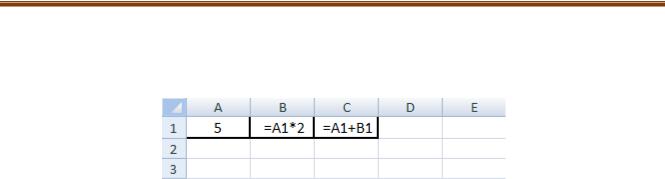
Тестовые задания по дисциплине «Медицинская информатика»
169. MS Excel. В электронной таблице в ячейке С1 введена формула. Каков будет результат вычислений?
1)5
2)10
3)15
4)20
Правильный ответ: 3
170.MS Excel. В электронной таблице нельзя удалить:
1)Столбец
2)Строку
3)Имя ячейки
4)Содержимое ячейки
Правильный ответ: 3
171.MS Excel. В электронной таблице формула может включать в себя:
1)Числа
2)Имена ячеек
3)Текст
4)Знаки арифметических операций
5)Нет правильного ответа
Правильный ответ: 1,2,3,4
172. MS Excel. Основным структурным элементом электронной таблицы является:
1)Ячейка
2)Строка
3)Столбец
4)Таблица
Правильный ответ: 1
173.MS Excel. В электронной таблице имя ячейки образуется:
1)И з имени столбца
2)Из имени строки
3)Из имени столбца и строки
4)Произвольно
—37 —

Тестовые задания по дисциплине «Медицинская информатика»
Правильный ответ: 3
174. MS Excel. В ячейке электронной таблице записана формула. Укажите какие из формул записаны верно:
1)А2+В4
2)=А1/453
3)=45*М$67
4)=О89-К89
Правильный ответ: 2,3,4
175.MS Excel. В ячейке электронной таблице записана формула. Укажите формулы записанные не правильно:
1)=О$45*В2
2)=15*В1
3)12А-В4
4)=$А$123+О1
Правильный ответ: 2, 4
176. MS Excel. При перемещении или копировании в электронной таблице абсолютные ссылки:
1)не изменяются;
2)преобразуются вне зависимости от нового положения формулы;
3)преобразуются в зависимости от нового положения формулы;
4)преобразуются в зависимости от длины формулы.
Правильный ответ: 1
177.MS Excel. При перемещении или копировании в электронной таблице относительные ссылки:
1)не изменяются;
2)преобразуются вне зависимости от нового положения формулы;
3)преобразуются в зависимости от нового положения формулы;
4)преобразуются в зависимости от длины формулы.
Правильный ответ: 3
178.MS Excel. В электронной таблице диапазон — это:
1)все ячейки одной строки;
2)совокупность клеток, образующих в таблице область прямоугольной формы;
3)все ячейки одного столбца;
4)множество допустимых значений.
—38 —
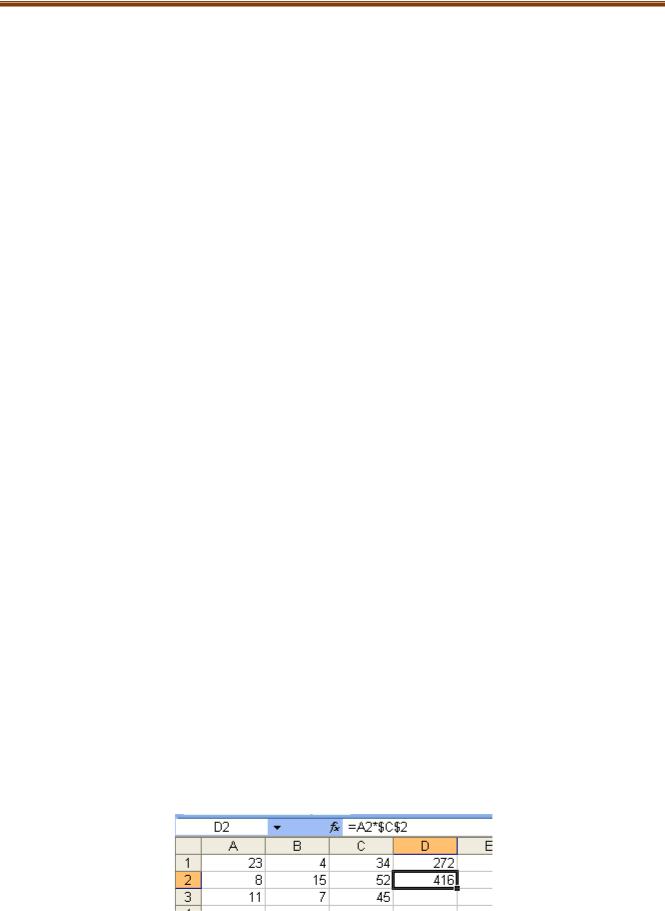
Тестовые задания по дисциплине «Медицинская информатика»
Правильный ответ: 2
179.MS Excel. Активной ячейкой в электронной таблице называется ячейка:
1)для записи команд;
2)содержащая формулу, включающую в себя имя ячейки, в которой выполняется ввод данных;
3)в которой содержит ссылки на содержимое зависимой ячейки;
4)в которую выполняется ввод или редактирование данных.
Правильный ответ: 4
180.Электронная таблица в MS Excel это:
1)прикладная программа для обработки кодовых таблиц;
2)устройство персонального компьютера, управляющее его ресурсами;
3)прикладная программа, предназначенная для обработки структурированных в виде таблицы данных;
4)системная программа, управляющая ресурсами персонального компьютера
при обработке таблиц.
Правильный ответ: 3
181.Электронная таблица MS Excel предназначена для:
1)обработки преимущественно числовых данных, структурированных с помощью таблиц;
2)упорядоченного хранения и обработки значительных массивов баз данных;
3)визуализации структурных связей между данными, представленными в таблицах;
4)редактирования графических представлений больших объемов информации.
Правильный ответ: 1
182. MS Excel. Какая формула будет получена при копировании в ячейку D3 (протягивания маркера заполнения), формулы из ячейки D2:
1)=А2*$С$2;
2)=$A$2*C2;
3)=A3*$C$2;
4)= A2*C3.
— 39 —
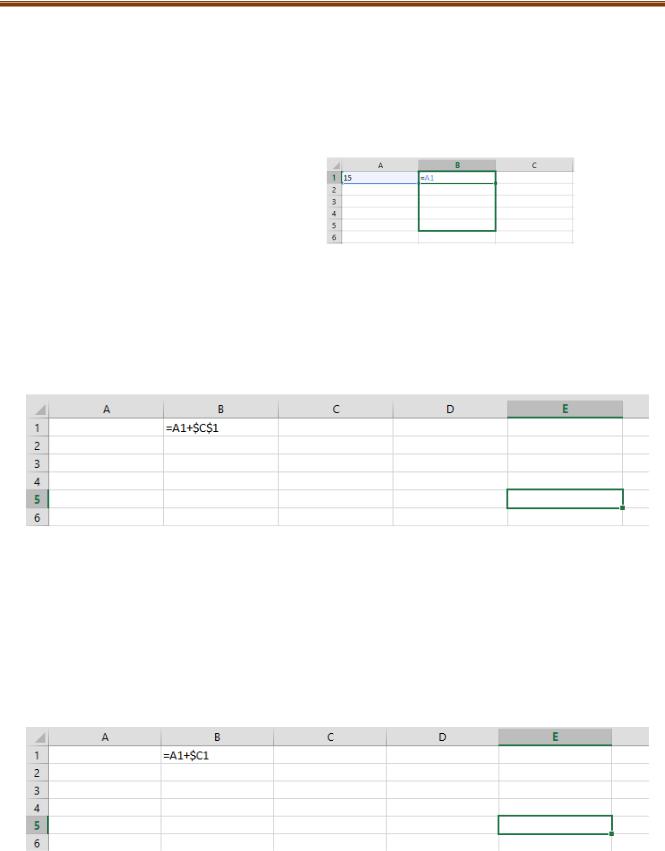
Тестовые задания по дисциплине «Медицинская информатика»
Правильный ответ: 3
183. Ячейке А1 содержит значение «15». Ячейка В1 содержит формулу «=А1», каково будет содержимое ячейки В5 если в нее скопировать содержимое ячейки В1.
1)«=А1»
2)«15»
3)«=В1»
4)«=А5»
Правильный ответ: 4
184.Ячейка В1 содержит формулу «=А1 + $С$1», каково будет содержимое ячейки E5 если в нее скопировать содержимое ячейки В1:
1)«=В1»
2)«=А1 + $С$1»
3)«=D1 + $С$1»
4)«=D5 + $С$1»
Правильный ответ: 4
185. Ячейка В1 содержит формулу «=А1 +$С1», каково будет содержимое ячейки E5 если в нее скопировать содержимое ячейки В1:
1)«=В1»
2)«=А1 + $С$1»
3)«=D5 + $С5»
4)«=D5 + $С$5»
Правильный ответ: 3
— 40 —
Соседние файлы в предмете [НЕСОРТИРОВАННОЕ]
- #
- #
- #
- #
- #
- #
- #
- #
- #
- #
- #
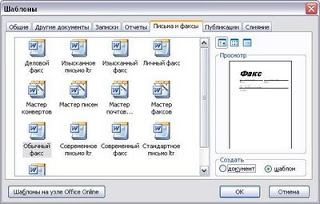
Шаблоны Word — это файлы, содержащие стили, структуру, параметры страниц и др., на основе которых можно создавать новые документы.
Шаблоны MS Word уже заложены по умолчанию в программе и среди них есть, например, записки, отчеты, письма и факсы, публикации. Причем каждый раздел включает в себя еще варианты оформления (изысканное письмо, современный факс и др.) или иначе сказать, форматирования документа.
Возьмем к примеру, письма и факсы. Вы можете воспользоваться командой Файл/Создать и в правой части программы откроется Область задач, в которой выберите Создание документа -> Шаблоны -> На моем компьютере (см. Рис. 1).
Рисунок 1. Создание шаблона
После выполнения команды откроется диалоговое окно (см. Рис. 2).
Рисунок 2. Диалоговое окно «Шаблоны»
Выберите Обычный факс и создайте на его основе шаблон. Для этого установите «галочку» напротив команды «шаблон».
В окне Просмотра можно увидеть как будет выглядеть тот или иной документ. Нажмите ОК. Шаблон открыт.
Как правило, те стили, которые заданы в шаблонах по умолчанию, не подходят для компании поэтому приходиться править форматирование.
Читайте подробно об изменении стилей:
Стили в документе Word
Стили в документе. Формат по образцу
Стили в документе. Формат стиля
Таким образом, за основу создания шаблонов для своей организации можно брать уже имеющиеся файлы в программе MS Word. И на их базе создавать свои шаблоны. А можно создать «с нуля шаблон», что порой чаще делают опытные пользователи. Для этого нужно будет только изменить стили, параметры страниц, колонтитулы, разделы и т.д. Вот как раз об этом мы поговорим в следующий раз.
Как создать шаблон любого документа, пусть то будет исходящее письмо, отчет, реферат, факс, резюме и т.п.